Reproductor de vídeo profesional VOB, Blu-ray, 8K y 4K HDR, con el que podrás experimentar el cine en casa.
3 métodos para reproducir DVD en Windows 10/11 con éxito
Reproducir DVD en Windows 10/11 parece ser una opción cada vez más popular en la actualidad, ya que una sola computadora puede satisfacer las necesidades duales de reproducir colecciones de DVD físicas y ver servicios de transmisión y medios digitales. Sin embargo, si desea ver sus DVD en Windows 10/11 con la mejor experiencia, es posible que necesite conocer cierta información relevante. En esta publicación, explorará las mejores formas de reproducir DVD en Windows 10/11.
Lista de guías
Cosas que debes preparar antes de reproducir DVD en Windows 10/11 La mejor herramienta para reproducir DVD con calidad extrema en Windows 10/11 Cómo reproducir DVD en Windows 10/11 con el reproductor de DVD predeterminado de Windows Cómo reproducir DVD en Windows 10/11 con VLC Media PlayerCosas que debes preparar antes de reproducir DVD en Windows 10/11
Antes de comenzar a reproducir DVD en Windows 10/11, hay algunas cosas importantes que debe preparar con anticipación para poder comenzar a reproducir sin quedarse atascado en el medio. Es posible que deba elegir y comprar algunas cosas y elementos según sus necesidades, según sus necesidades de visualización. Ahora, eche un vistazo a los preparativos necesarios antes de reproducir DVD en Windows 10/11:
1. Unidad de DVD: Si su computadora no tiene una unidad de DVD incorporada, entonces no podrá insertar directamente sus DVD en su computadora. Por lo tanto, para que su DVD y discos Blu-ray Para que tu ordenador pueda leerlos, necesitas comprar una unidad de DVD externa. Suelen ser relativamente baratas y fáciles de conectar a tu ordenador mediante un cable USB, ya que Windows 10/11 lo admite.

2. Código de región: Si desea asegurarse de que sus DVD se puedan reproducir correctamente en Windows 10/11, no debe ignorar las restricciones del código de región que suelen contener los DVD. Los DVD de regiones no coincidentes no se pueden reproducir correctamente y, en este momento, debe utilizar algunas herramientas profesionales sin región para ayudar a reproducirlos.
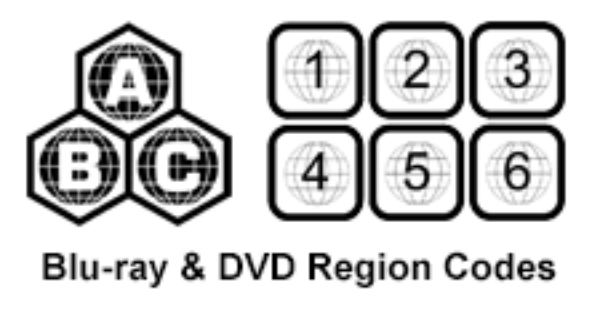
3. Reproductor de DVD: Para aquellos que desean reproducir colecciones de DVD en Windows 10/11 y disfrutar de la mayor calidad posible, es fundamental elegir un reproductor de DVD potente. Un reproductor de DVD con una gran capacidad de procesamiento puede procesar mejor los datos de su DVD y presentarlos completamente con mayor calidad, mejorando significativamente su experiencia de visualización. Algunos de ellos incluso le permiten ver películas 4KEn esta publicación le proporcionaremos algunas opciones recomendadas a continuación.
La mejor herramienta para reproducir DVD con calidad extrema en Windows 10/11
Para obtener la experiencia de reproducción de DVD de mayor calidad posible en su PC con Windows 10/11, Reproductor de Blu-ray 4Easysoft Puede considerarse la opción ideal. Este potente reproductor de DVD puede brindarle una calidad de video y audio increíble, lo que garantiza que su colección de DVD se pueda visualizar con todos los detalles posibles.
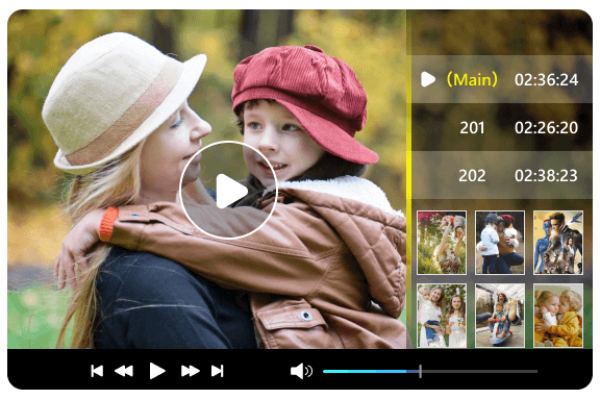
Con su interfaz fácil de usar, incluso los principiantes pueden reproducir DVD fácilmente en Windows 10/11 y comenzar la reproducción con solo unos pocos clics. 4Easysoft Blu-ray Player admite una amplia gama de formatos de DVD y puede manejar una variedad de protecciones de disco, incluidos los códigos de región, lo que garantiza la compatibilidad con su biblioteca de DVD. Además de poder reproducir sus DVD sin problemas en 1080p de alta calidad, 4Easysoft Blu-ray Player también admite una variedad de opciones de reproducción personalizadas, como zoom, control de velocidad e instantáneas de video. Al elegir 4Easysoft Blu-ray Player, puede mejorar su experiencia Conversión de vídeos a 4K para reproducción de DVD en Windows 10/11.

No es necesario comprar un reproductor 4K UHD adicional para reproducir videos 4K.
Ajuste pistas de audio, subtítulos, etc. según sus necesidades.
Ejecute sus menús y títulos, etc., incluidos en los discos 4K en su totalidad.
Admite el uso de atajos para tomar capturas de pantalla mientras se mira una película.
100% seguro
100% seguro
Paso 1Inicie 4Easysoft Blu-ray Player e inserte el DVD en su PC. Haga clic en el botón "Abrir disco".
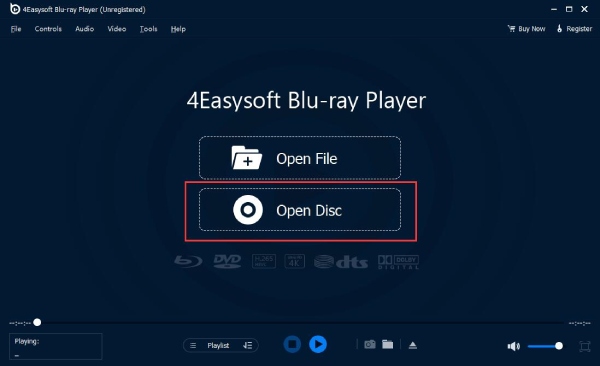
Paso 2Elija el DVD que desea reproducir en Windows 10/11 y haga clic en el botón "Abrir" para importar el archivo multimedia.

Paso 3Ahora puedes disfrutar de tus DVD en calidad extrema en Windows 10/11 con 4Easysoft Blu-ray Player.

Cómo reproducir DVD en Windows 10/11 con el reproductor de DVD predeterminado de Windows
Windows 10 y Windows 11 no vienen con un software de reproducción de DVD integrado como el anterior Windows 7. Pero la buena noticia es que Windows 10/11 te proporciona una herramienta predeterminada para reproducir tus DVD de otra manera. El nombre de esta herramienta es Windows DVD Player, que puedes encontrar y descargar directamente desde Microsoft Store.
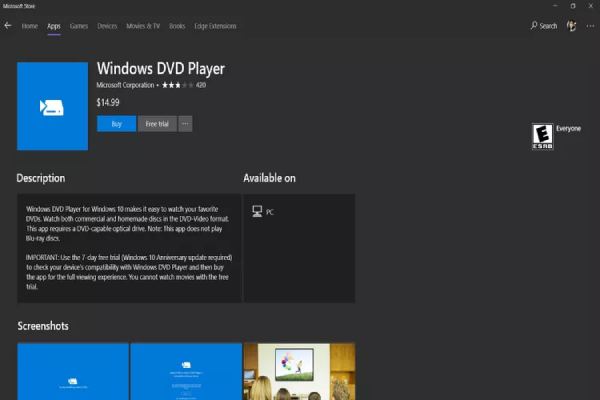
Sin embargo, teniendo en cuenta sus características relativamente básicas y limitadas, el elevado precio de Windows DVD Player de $14.99 ha sido criticado por muchos usuarios. Si te planteas comprar un Windows DVD Player basándote en tu confianza en la herramienta predeterminada de Microsoft, podrás reproducir DVD en tu Windows 10/11 con operaciones muy sencillas:
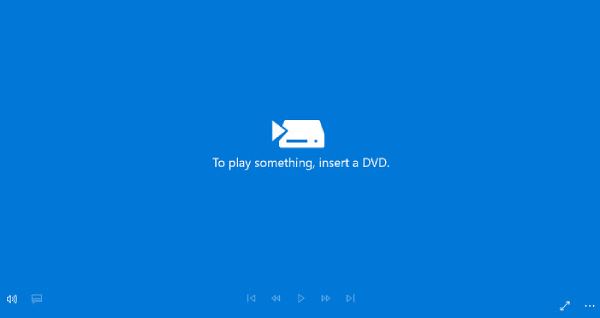
Paso 1Inicie el Reproductor de DVD de Windows e inserte sus DVD.
Paso 2Haga clic en el botón "Reproducir" para reproducir DVD en Windows 10/11.
Cómo reproducir DVD en Windows 10/11 con VLC Media Player
El reproductor multimedia VLC es un reproductor multimedia de código abierto potente y versátil que puede manejar una amplia gama de formatos de video y audio, incluidos no solo los formatos digitales, sino también varios modelos de DVD. Debido a su funcionamiento sencillo, muchos usuarios eligen el reproductor multimedia VLC como la forma principal de reproducir DVD en PC con Windows 10/11.
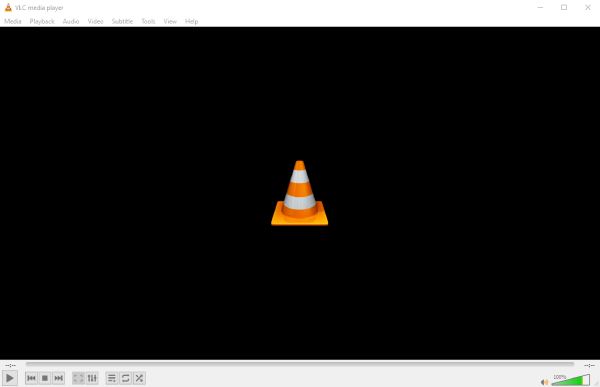
El reproductor multimedia VLC ofrece una variedad de opciones de personalización para la reproducción de DVD, lo que le permite ajustar la configuración básica de video y audio según sus preferencias. Además de esto, también puede usar VLC para copiar DVD a formatos digitales para facilitar su almacenamiento y reproducción. Sin embargo, es importante tener en cuenta que es posible que VLC no admita todas las protecciones de DVD y códigos de región, lo que provocará que la reproducción de DVD falle en Windows 10/11.
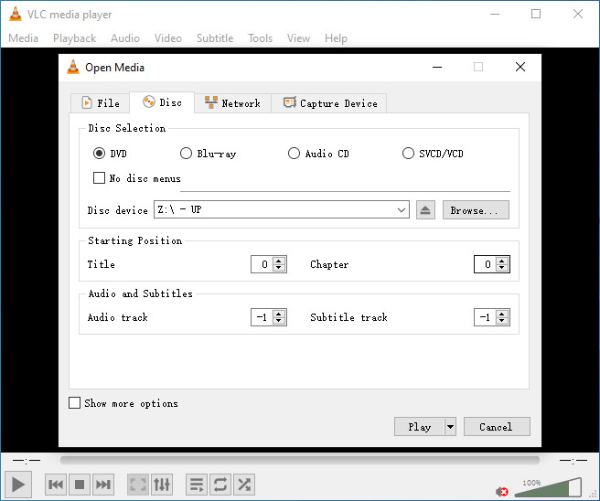
Para reproducir DVD en Windows 10/11 mediante el reproductor multimedia VLC, siga estas instrucciones:
Paso 1Inicie el reproductor multimedia VLC y haga clic en el botón "Medios" y en el botón "Abrir disco".
Paso 2Haga clic en el botón "Disco" en la pestaña "Abrir medios" para marcar el "Dispositivo de disco".
Paso 3Haga clic en el botón "Reproducir" para reproducir DVD en Windows 10/11 usando el reproductor multimedia VLC.
Conclusión
Si sigue los métodos descritos en esta guía, podrá reproducir su colección de DVD sin problemas en su computadora con Windows 10 o 11. Después de completar los preparativos necesarios, se recomiendan estos reproductores de DVD para ayudarlo a maximizar su experiencia de visualización de videos. Entre ellos, si desea reproducir DVD en su Windows 10/11 con calidad de video original o incluso superior, descárguelos ahora y mírelos con Reproductor de Blu-ray 4Easysoft!
100% seguro
100% seguro


